윈도우10 & Mint 듀얼부팅 구현을 위한 LVM 활용기
LVM(Local Volume Management)는 디스크나 대용량 저장장치를 유연하고 확장이 가능하게 다룰 수 있는 기술이다.
물리 디스크는 기본적으로 파티션이라는 단위로 용량을 나눌 수 있다.
LVM의 이해
이미지 출처 : https://www.lesstif.com/pages/viewpage.action?pageId=20775667
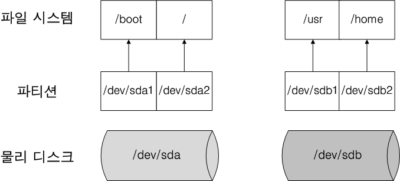
LVM 이전의 방식은 파티션당 특정 디렉토리를 일치시켜야 한다.
이 방식의 문제점은 특정 디렉토리에 연결된 파티션의 용량이 가득 차 용량을 증가시키고 싶을 경우, 새로운 파티션을 만들어 기존 파티션의 내용을 모두 복사한 후 기존 파티션을 삭제하는 방식을 처리해야 한다.

LVM은 파티션 대신 볼륨이라는 단위를 사용한다. 파티션을 물리 볼륨(Physical Volume)을 지정한 뒤 볼륨 그룹(Volume Group)을 지정한다. 볼륨 그룹 내에 할당된 용량 내에서 논리 볼륨(Logical Volume)을 생성하여 용량을 유연하게 관리한다.
LVM을 테스트해보는 차원에서 128GB SSD 하나에만 적용해보았다.
두 개의 파티션을 생성해서 하나의 볼륨 그룹으로 묶고 다시 2개의 논리 볼륨으로 나누는 작업을 한다.
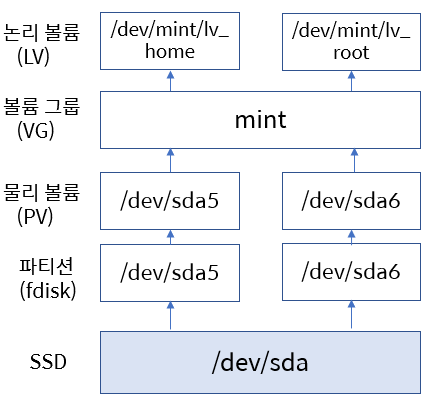
fdisk로 파티션 생성
먼재 새로운 파티션을 생성하기 위해서 fdisk를 활용한다. 다음 명령어를 통해 내 SSD의 logical name을 확인할 수 있다.
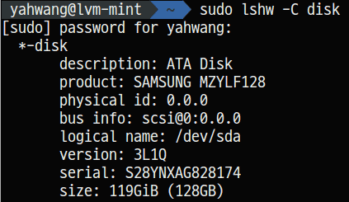
Terminal에서 sudo fdisk /dev/sda(logical name)를 실행 후 n을 입력하면 partition을 만들 수 있다. 자세한 생성방법은 링크에서 확인할 수 있다.
아래 그림은 partition 생성 예시이다. 용량을 설정할 때는 +숫자G 를 입력하면 되고 마지막에는 w를 입력해야 설정이 반영된다.
참고 : LVM없이 partition을 활용하려면 mkfs -t ext4 /dev/파티션 & mount /dev/파티션 /폴더를 입력하면 된다.
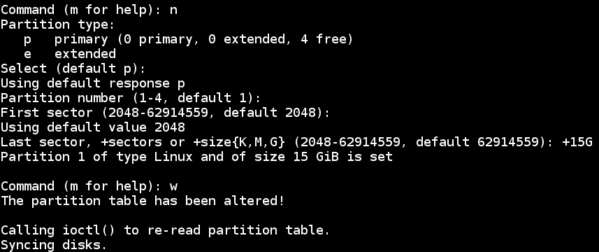
여기서 주의할 점은 파티션 타입에서 primary partition과 extended partition이 존재한다. 저장장치에 따라 다르지만 primary partition을 4개까지 지원하는 경우가 많다.
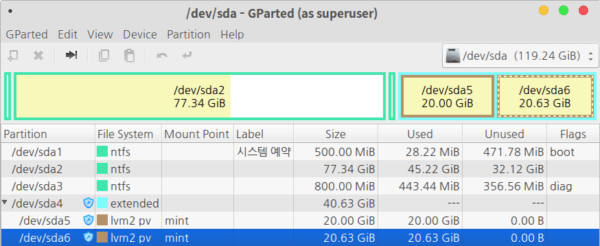
Mint의 gparted를 통해 살펴보면 sda2는 윈도우가 설치되어 있고 sda1과 sda3은 윈도우 복구용으로 총 3개의 primary partition이 이미 생성되어 있다.
따라서 하나의 primary partition만 만들 수 있다. 이를 해결하기 위해서는 extended partition을 먼저 생성해야 한다.
그 후에 다시 partition 생성을 하면 logical partition을 여러 개 만들 수 있다. logical partition은 primary partition처럼 사용할 수 있다.
sda4를 extended partition으로 생성하고 sda5와 sda6를 logical 파티션으로 생성하였다.
LVM 적용
먼저 생성한 파티션을 물리 볼륨(Physical Volume)으로 지정해야 한다.
sudo pvcreate /dev/sda5 /dev/sda6
그 다음 볼륨 그룹을 생성한다. 볼륨 그룹이름을 mint로 설정하고 생성한 물리 볼륨을 포함시켰다.
sudo vgcreate mint /dev/sda5 /dev/sda6
마지막으로 논리 볼륨(Logical Volume)을 생성하면 된다.
20G를 /home 디렉토리를 위한 볼륨으로 생성하고,
sudo lvcreate -L 20G -n lv_home mint
남은 용량은 모두 /(root) 디렉토리를 위한 볼륨으로 생성했다.
sudo lvcreate -l 100%FREE -n lv_root mint
결과 확인
물리 볼륨 2개와 mint 볼륨 그룹의 논리 볼륨이 각각 생성된 것을 확인할 수 있다.
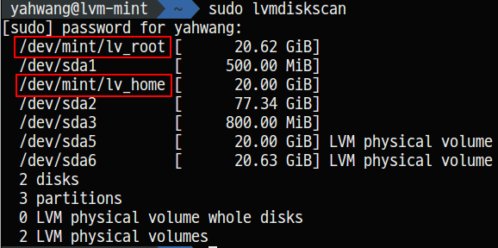
듀얼 부팅 설치는 아래 링크를 참고해서 마운트 위치를 각각 /(root)와 /home으로 지정해서 설치를 하면 된다.
References :